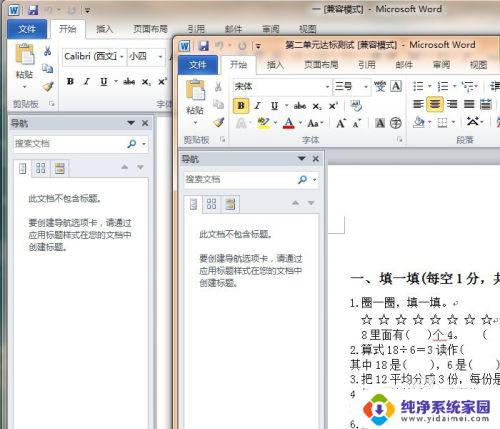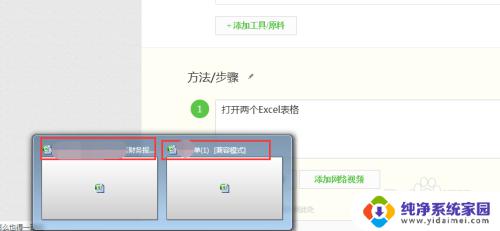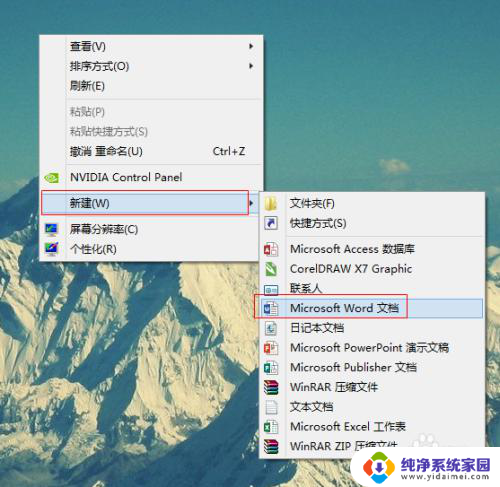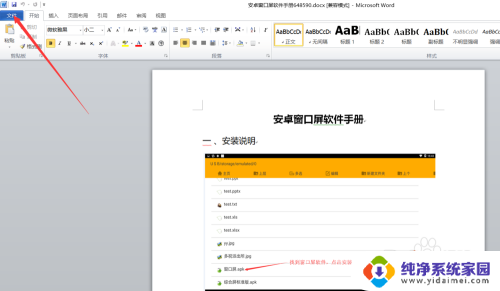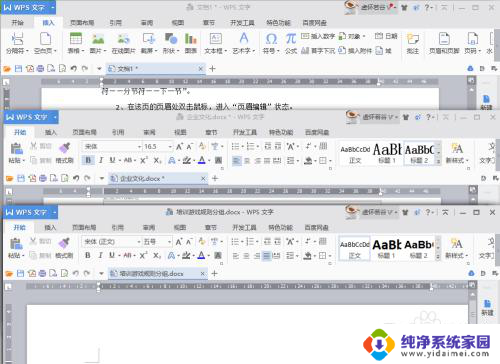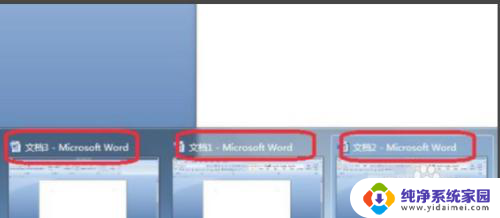多个word文档怎么并排显示 Word如何实现文档并排查看
更新时间:2023-12-19 15:42:30作者:jiang
在日常办公中,我们经常需要同时查看多个Word文档,以便对比内容或者进行相关编辑,Word软件默认只能以单个文档的形式展示,这无疑给我们的工作带来了不便。如何实现多个Word文档的并排显示呢?幸运的是Word提供了一些简单易用的功能,可以轻松实现文档的并排查看。通过灵活运用这些功能,我们可以更高效地处理文档,提升工作效率。接下来我们将介绍一些实用的方法和技巧,帮助您实现Word文档的并排展示,让工作变得更加便捷高效。
步骤如下:
1.同时打开两个文档。
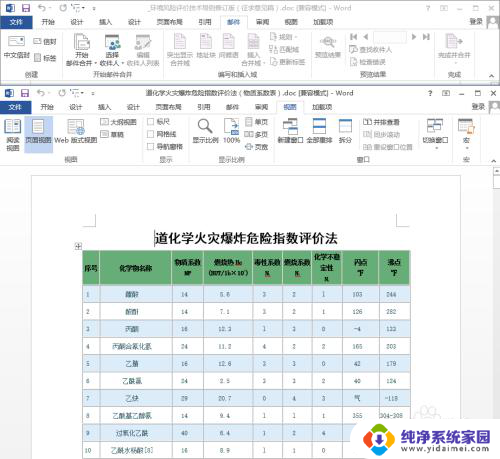
2.随便选择一个文档,切换到“视图”选项卡的“窗口”。
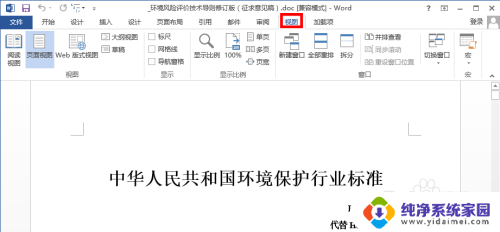
3.找到“并排查看”选项。
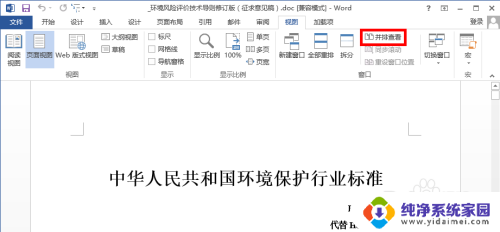
4.点击“并排查看”,两个文档即并排于屏幕两边。
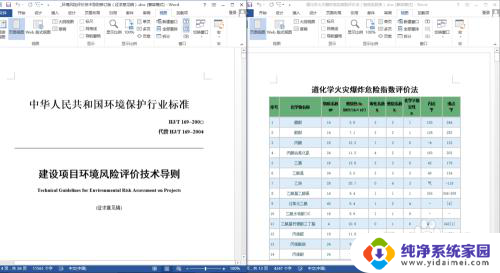
5.启动“并排查看”,设置“同步滚动”可以使两个文档一起滚动。取消一个文档的“同步滚动”即不会。
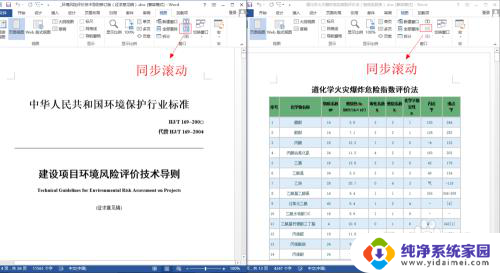
6.点击“重设窗口位置”,还可以让两个文档均分并排。
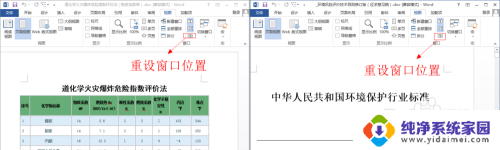
以上就是如何并排显示多个 Word 文档的全部内容,有需要的用户可以根据以上步骤进行操作,希望对大家有所帮助。